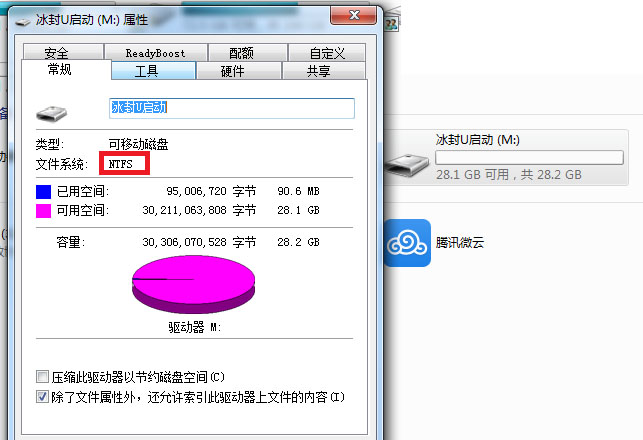特别强调:
在制作U盘启动的时候 一定退出杀毒软件 再制作 由于涉及到U盘分区更改 杀毒软件会误报。既然使用了冰封软件 请相信冰封的人品 。
A:在制作过程中遇到UD分区写入数据失败 EFI分区数据写入失败 如图
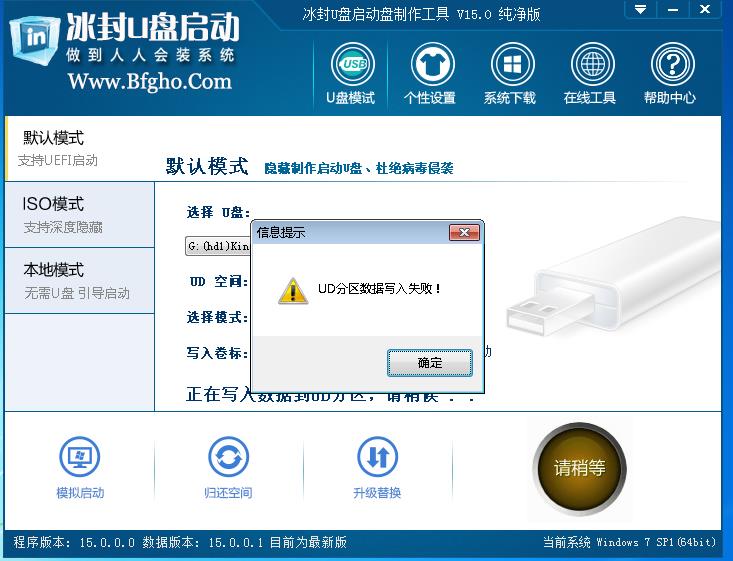
此类问题一般是由于U盘主控不支持三分区 移动硬盘此类问题比较常见
解决方案:去掉NTFS和UEFI前面的勾 再制作 一般情况下是可行的
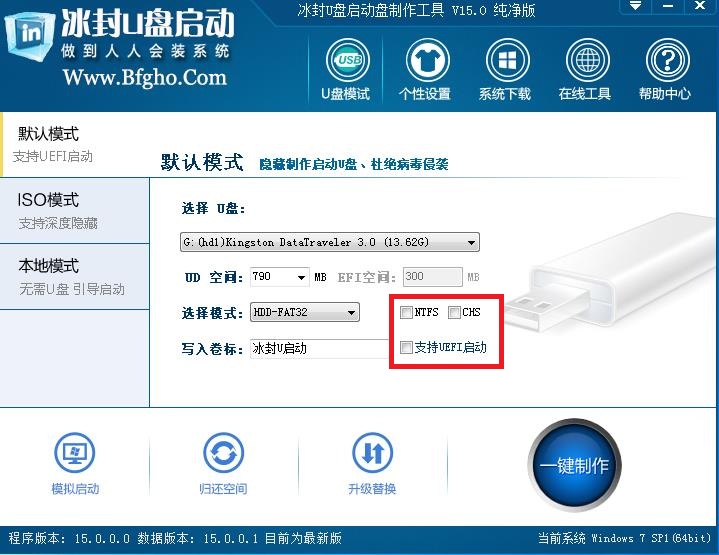
如果还不行 建议使用ISO模式制作U盘启动
具体教程
http://www.bfgho.com/jc/up/275.html
B:在制作过程中遇到卡在NTFS转换很久或者直接提示转换NTFS格式失败 如图
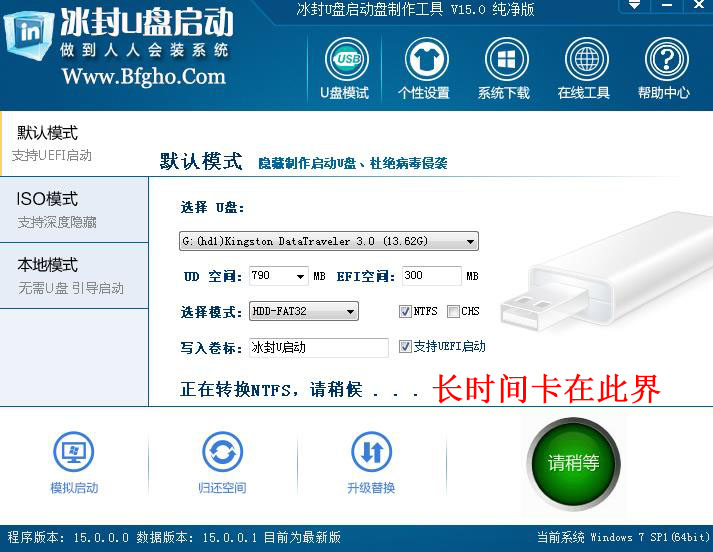
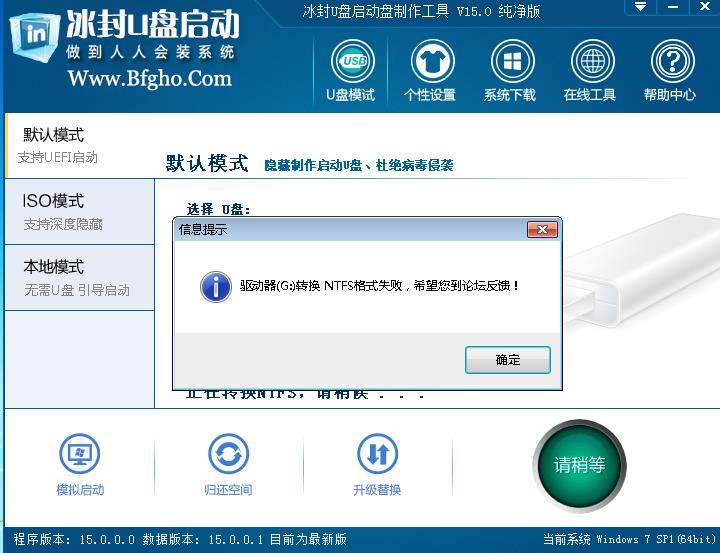
此类问题一般是由于U盘主控不支持转换NTFS格式
解决方案:去掉NTFS的勾 再制作一次即可
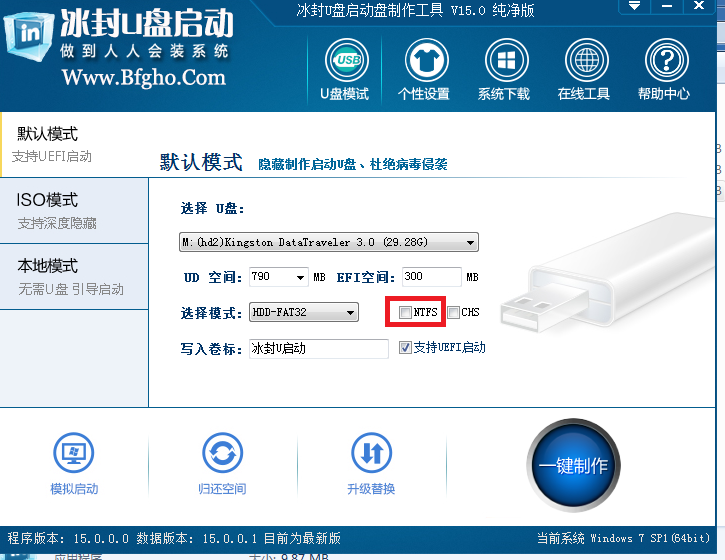
这样制作出来的U盘启动是隐藏分区+fat32的格式 这样放不进大于4G的文件 还需要把U盘直接格式换成 NTFS即可 (直接格式化比转换成功率高)
注意:格式化U盘并不影响U盘的启动分区 因为U盘的启动分区是隐藏的 可以防止病毒感染也可以防止误删除文件导致无法引导
具体操作:
U盘目前是 隐藏分区+可见数据分区 隐藏分区可以隔离病毒,更好的使用U盘启动
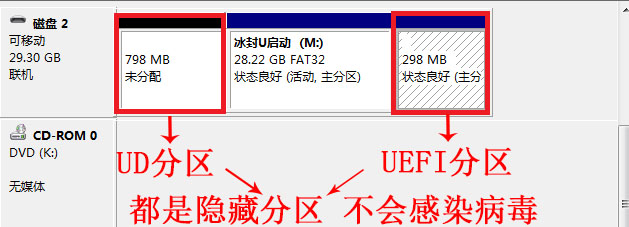
把U盘格式化成NTFS格式(不会删除引导分区的数据)
步骤:
1:选择U盘 然后选择右键 选择格式化 文件系统选择NTFS
快速格式化前面打勾 然后点开始 然后确定即可
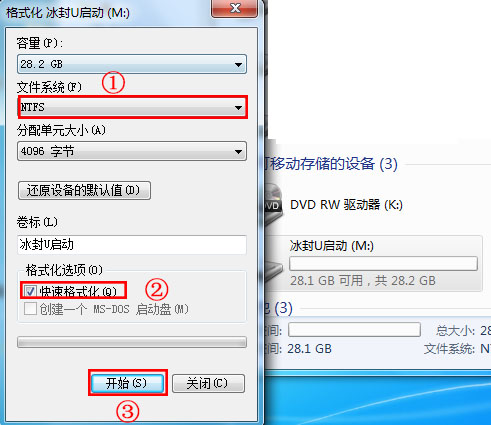
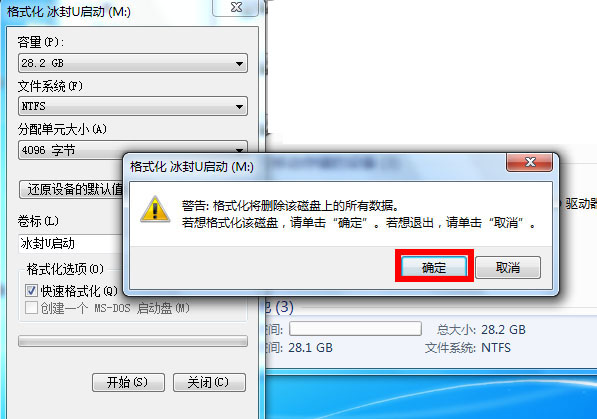
2:制作好的冰封启动U盘+NTFS格式
这样就制作好了 就可以拷贝大于4G的文件了
如图